LINEでともだち追加用の招待URLを確認する方法を説明するよ。
ラインのともだち追加用URLを使うメリット
ともだち追加の方法には ラインID・QRコード・URL などがありますが、URLが一番便利です超便利です。
- 画像ではなく文字で送れて手軽
- コピー&ペーストでメモアプリとかに保存すればいつでも使える
- QRコードを更新で、URLも更新されるので安全
とりあえず色々便利でこれ使うっきゃないということだけ覚えておけば何もかんがえる必要はないだろう?
ラインのともだち追加用URLで送る
LINE招待URLの取得方法
ホーム画面右上の → QRコード → マイQRコード → リンクをコピー → お問い合わせフォームに貼り付け
ともだち登録にIDを使うのは危険!?
ラインのともだち登録はラインIDを送る方法は、なかなか危険です。
特にネット上でのやりとりしかしていないどこの誰かもよく分からない人には送らない方がよいです。
なぜなら、ラインのIDは招待用URLやQRコードのように変更することができないからです。
また、ラインのIDの設定には年齢制限もあり、そもそも使ったことがない、使えないという人が多いのです。
それでもラインのIDを送る方が入力が簡単だったり、覚えやすいメリットもあります。
LINEのIDを送る場合は、LINEの設定→「プライバシー管理」→「IDによる友だち追加を許可」にチェックを入れておきましょう。これをしないと送った相手が登録できなくなります。
いつのまにかLINEのIDを知らない人に登録される等のトラブルが起きたらチェックを外しておけば大丈夫です。
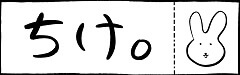



コメント